Allt du borde veta om R-Studio dataåterställning
Om du letar efter ett dataåterställningsprogram online, R-Studio Data Recovery kan visas på första sidan. Den utvecklades ursprungligen för experter på dataåterställning, IT-administratörer och yrkesverksamma, men den används flitigt bland användare av digitala enheter. Innan du laddar ner programvaran och öppnar din plånbok bör du läsa vår recension. Den kan hjälpa dig att lära dig alla aspekter av programvaran och fatta det bästa beslutet.
SIDINNEHÅLL:
Del 1: Recension av R-Studio Data Recovery
Jämfört med annan dataåterställningsprogramvara är R-Studio Data Recovery lämplig för experter och yrkesverksamma. Den har inte ett attraktivt gränssnitt, men de kraftfulla funktionerna kan möta dina behov för dataåterställning.
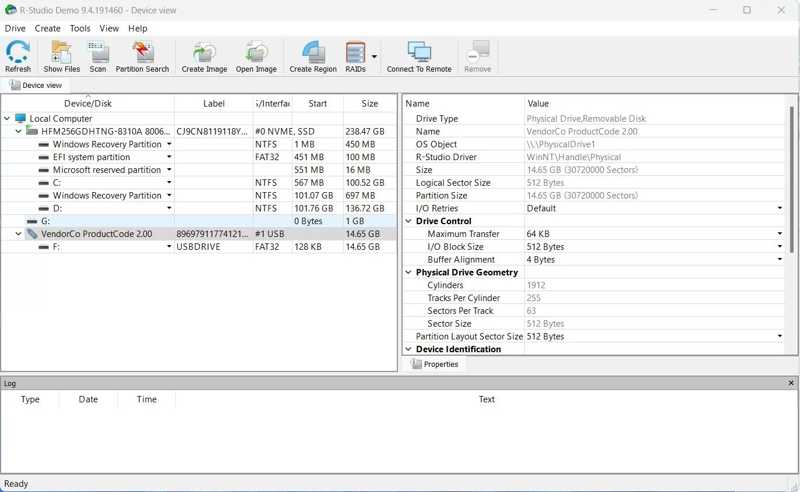
Viktiga funktioner i R-Studio Data Recovery
1. Återställ borttagen data från hårddiskar.
2. Stöd för många filsystem.
3. Återställ data från skadade RAID-inställningar.
4. Förhandsgranska återställningsbara data från en filvisare.
5. Upptäck ett omedelbart förestående hårddiskfel.
6. Hämta data som skadats av virus, strömavbrott eller omformaterats.
7. Återställ saknade filer från enheter med icke-standardiserade eller okända filsystem.
8. Tillgänglig för Windows 10 och senare, macOS och Linux.
Djupgående granskning av R-Studio Data Recovery
- Filsystemstödet är utmärkt.
- R-Studio Data Recovery ger en hög framgångsgrad, särskilt med strukturerad filåterställning.
- Den stöder RAID, nätverksåterställning och avancerade filsystem.
- Den erbjuder flexibla skanningsalternativ och anpassade inställningar.
- Gränssnittet ser föråldrat ut.
- Gratisversionen kan bara återställa upp till 256 KB filer.
- Priserna är dyra.
Pris för R-Studio Data Recovery
R-Studio File Recovery är inte gratisprogram, men det finns flera planer. Basplanen kostar 63.99 dollar per enhet. Technician-planen kostar 719.20 dollar per enhet. T80+-planen kostar 64.00 dollar per dator. Företagsplanen kostar 143.99 dollar per enhet och NTFS-planen kostar 47.99 dollar per enhet.
Del 2: Hur man använder R-Studio Data Recovery
Du kan ladda ner R-Studio Data Recovery gratis från den officiella webbplatsen, men du måste köpa en licens för att återställa filer från din hårddisk eller externa enhet. Så här använder du R-Studio Data Recovery:
Steg 1. Ladda ner installationsprogrammet online, öppna det och följ anvisningarna för att installera programvaran.
Steg 2. Öppna den, välj den disk som lagrar filerna du vill återställa och klicka på scan knappen på det övre bandet.
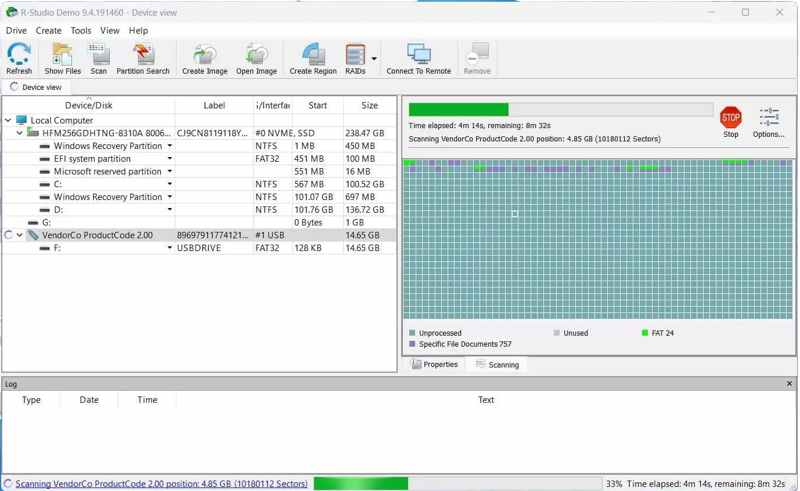
Steg 3. Justera skanningsinställningarna baserat på din situation och tryck på OK.
Steg 4. Vänta tills filsökningen är klar. Programvaran visar dig alla upptäckta partitioner och återställningssökvägar.
Steg 5. Leta reda på rätt partition och visa de återställningsbara filerna. Varje fil är taggad med en återställningsstatus, som bra, Genomsnitt, eller dålig.
Steg 6. Du kan välja en fil för att förhandsgranska den eller klicka på den för att få en fullständig förhandsgranskning.
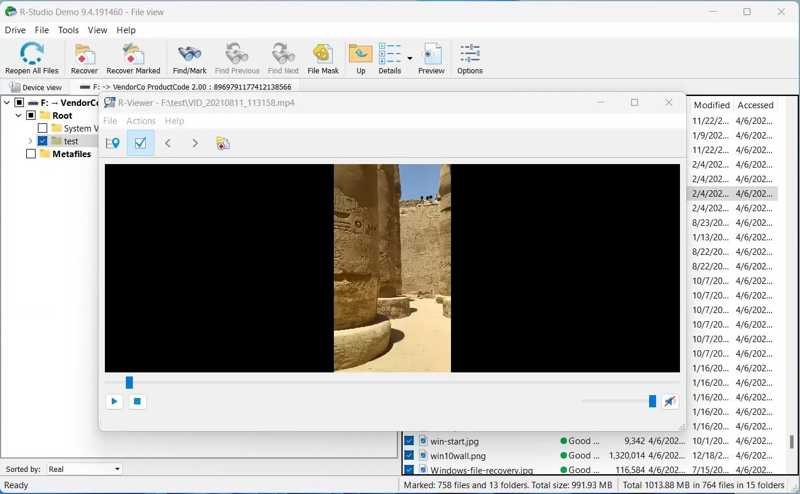
Steg 7. Markera varje fil du vill återställa och klicka på knappen Återställ markerade. Om du vill återställa allt klickar du på Recover istället. Till exempel kan du återställa raderade videor, PDF-filer, Word-filer och mer.
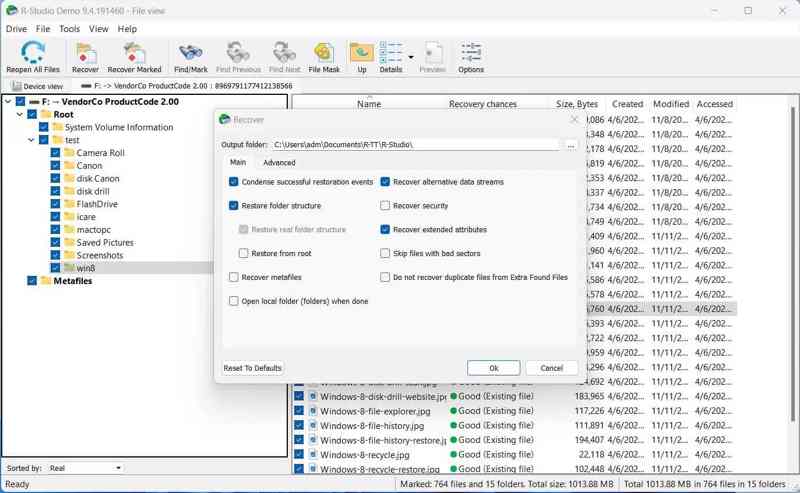
Steg 8. Välj en målmapp på en annan enhet och spara filerna.
Del 3: Det bästa alternativet till R-Studio Data Recovery
Det är uppenbart att R-Studio Data Recovery-programvaran inte är lämplig för vanliga människor att återställa data på grund av dess komplicerade design och höga priser. Lyckligtvis, Apeaksoft Data Recovery är ett av de bästa alternativen.
Det bästa alternativet till R-Studio dataåterställningsprogramvara
- Återställ data från hårddiskar, flash-enheter, minneskort och mer.
- Tillgänglig för ett brett utbud av filsystem.
- Stöd för Windows- och Mac-datorer och bärbara datorer.
- Erbjuder hög framgångsgrad och snabb återhämtningshastighet.

Hur man återställer data med R-Studio Data Recovery Alternative
Steg 1. Skanna din hårddisk
Öppna det bästa alternativet till R-Studio Data Recovery efter att du har installerat det på din dator. Gå till Återställning av hårddisken fliken och välj önskad disk. Om du vill återställa data från en extern enhet går du till USB/SD-kortåterställning flik. Klicka på Starta Scan knappen för att skanna din dator.

Steg 2. Förhandsgranska dina filer
När datasökningen är klar väljer du önskad filtyp i Typlista fliken. Sök efter den förlorade filen, välj en fil och klicka på Info knappen för att se informationen.

Steg 3. Återställ förlorade filer
Markera alla filer du vill återställa och klicka på Recover knappen. Välj destinationen för att spara de förlorade filerna och klicka på OK för att bekräfta det.

Slutsats
Den här artikeln recenserade en av de bästa programvarorna för dataåterställning: R-Studio FilåterställningNu borde du veta vad det kan göra, dess fördelar och nackdelar, hur du använder det för att återställa dina data och annan information du bör lära dig. Dessutom rekommenderade vi också en alternativ lösning: Apeaksoft Data Recovery. Det förenklar arbetsflödet för dataåterställning. Om du har andra frågor om detta ämne är du välkommen att skriva ner dem under det här inlägget.
Relaterade artiklar
Vad är Lenovo Recovery, och hur återställer man stationära, bärbara och surfplattor från Lenovo med Lenovo Recovery? Hitta svaren i det här inlägget.
USB-minnet är ett portabelt datalagringsverktyg. Det är dock också lättare att förlora data på ett USB-minne. Det här inlägget presenterar 5 utmärkta återställningsverktyg.
Du kan återställa raderade anteckningar i mappen Nyligen raderade inom 30 dagar efter raderingen. Efter den perioden kan du använda iTunes- eller iCloud-säkerhetskopiering.
Din hårddisk blir en RAW-enhet när den blir skadad. Du måste dock återställa data från RAW-enheten för att få fram viktiga data.

